ps怎么画三角形并填充颜色
来源:网络收集 点击: 时间:2024-03-01【导读】:
在用ps软件中修图的时候,可以根据需要添加一些图形,那么ps怎么画三角形并填充颜色呢?下面就来介绍一下ps软件中画三角形并填充颜色的方法,希望对你有所帮助。品牌型号:联想YANGTIANS516系统版本:Windows7软件版本:Adobe PhotoshopCS6ps怎么画三角形并填充颜色1/9分步阅读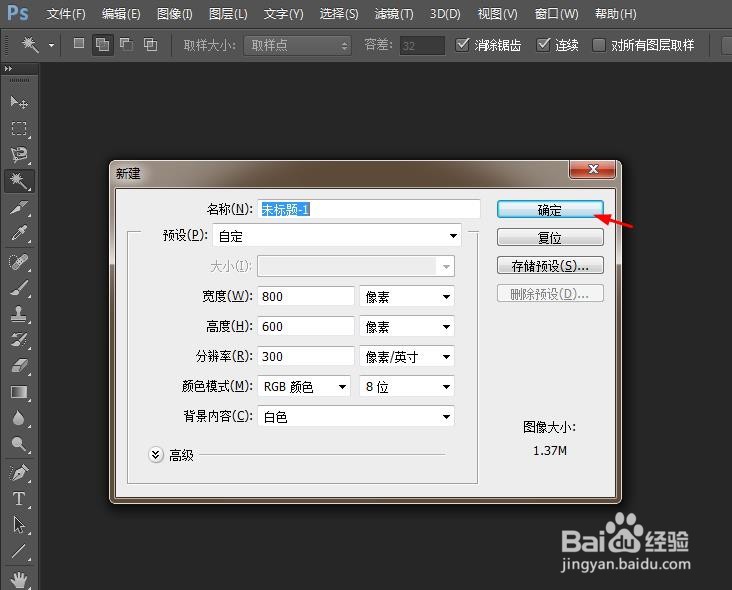
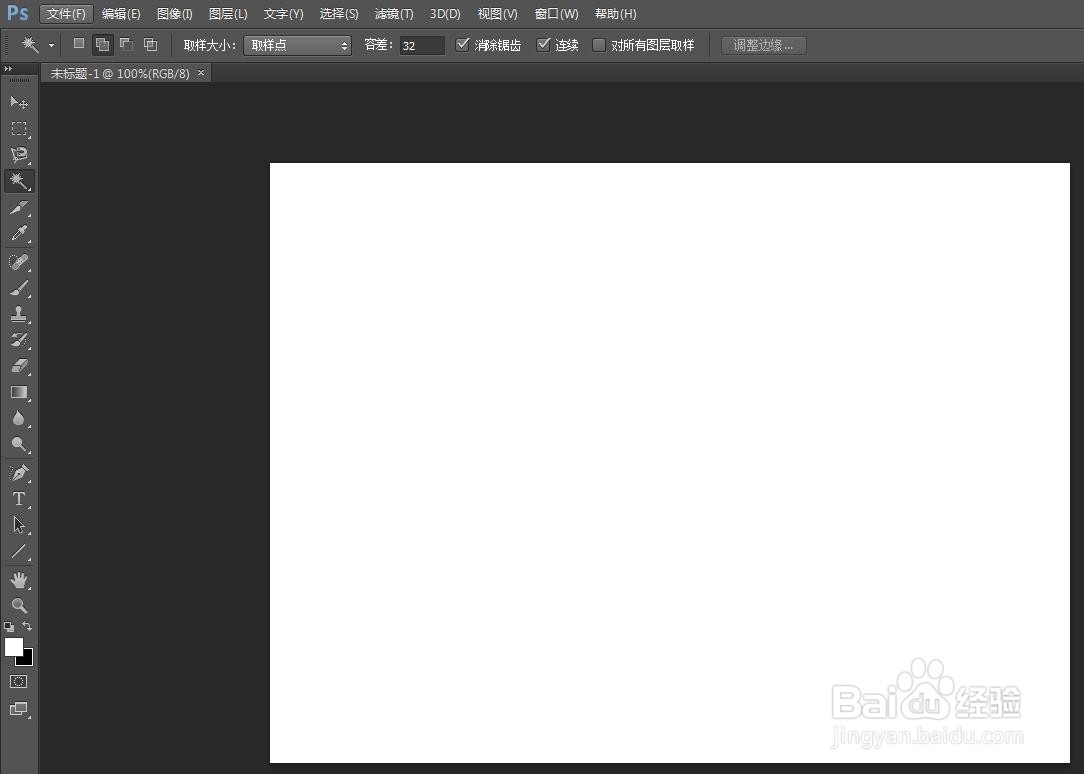 2/9
2/9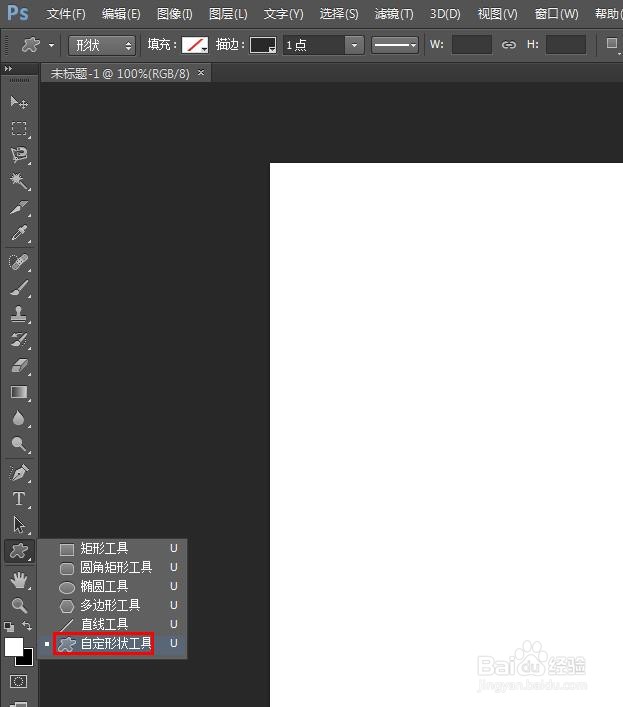 3/9
3/9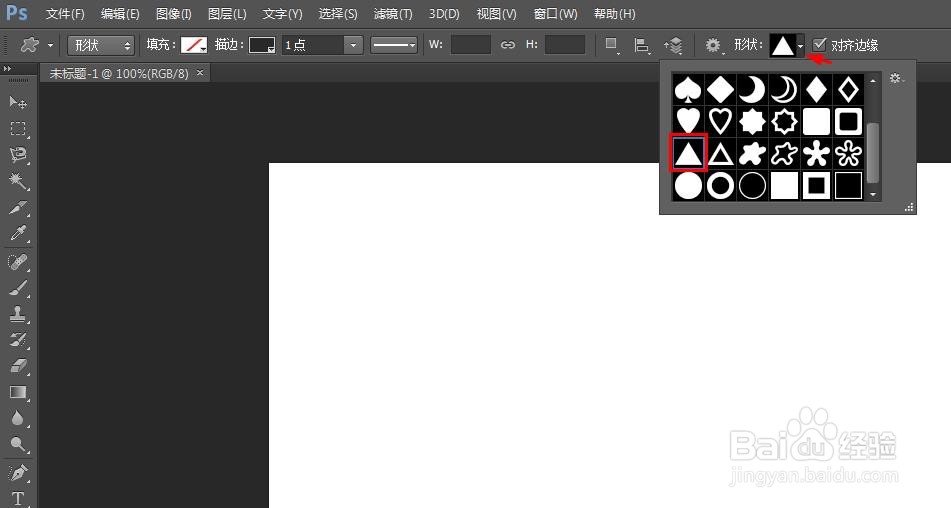 4/9
4/9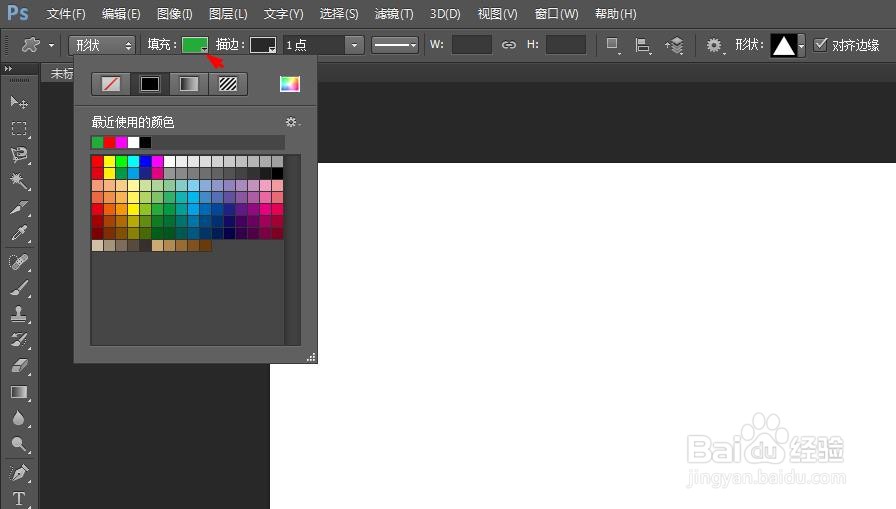 5/9
5/9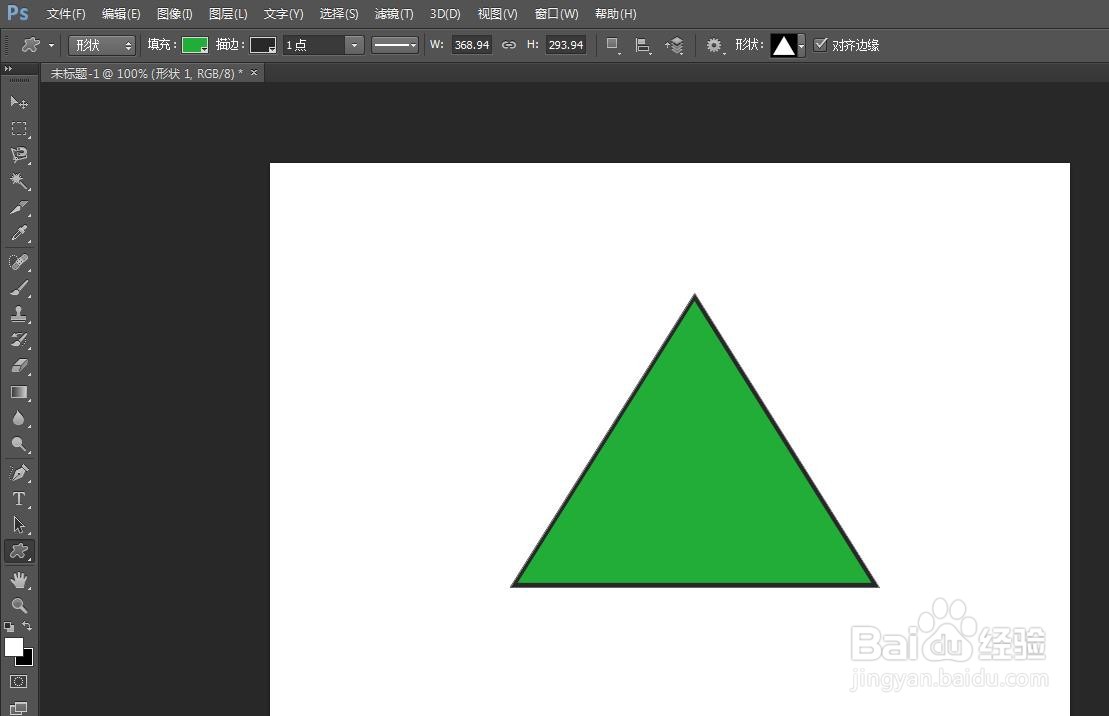 6/9
6/9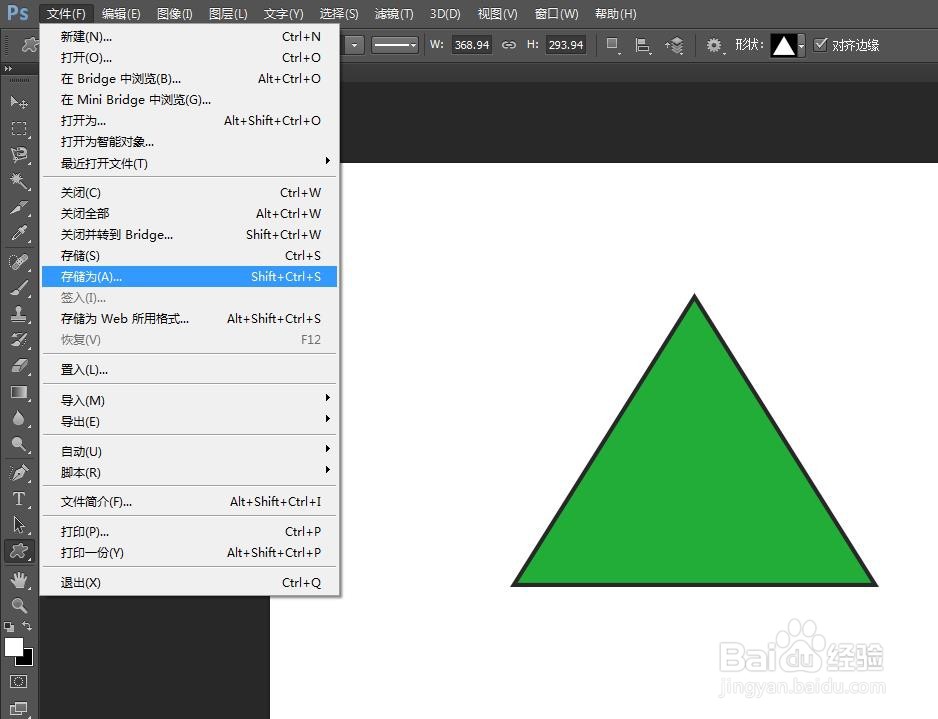 7/9
7/9 8/9
8/9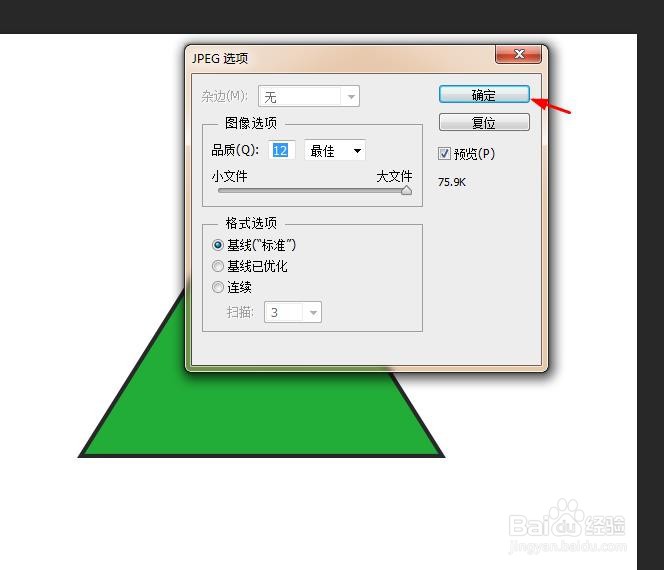 9/9
9/9 PS画三角形三角形填充颜色修图
PS画三角形三角形填充颜色修图
第一步:在ps软件中,使用快捷键Ctrl+N键,新建一个白色画布。慎炼
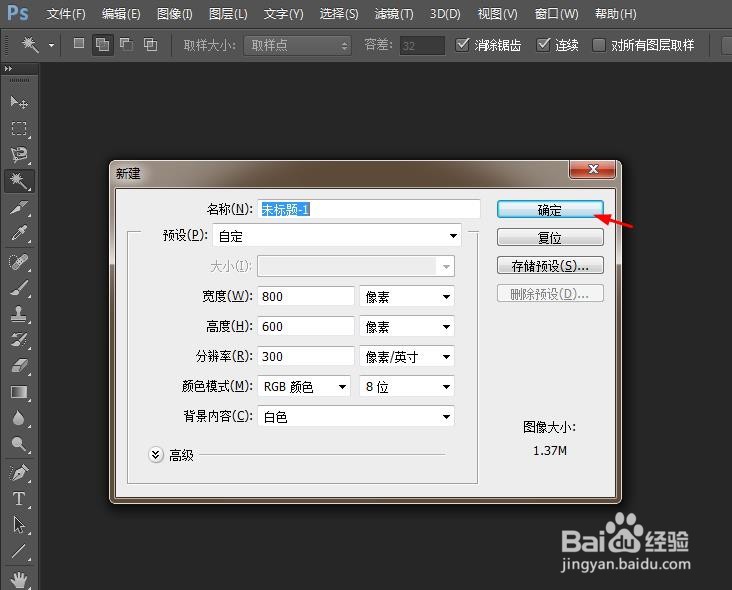
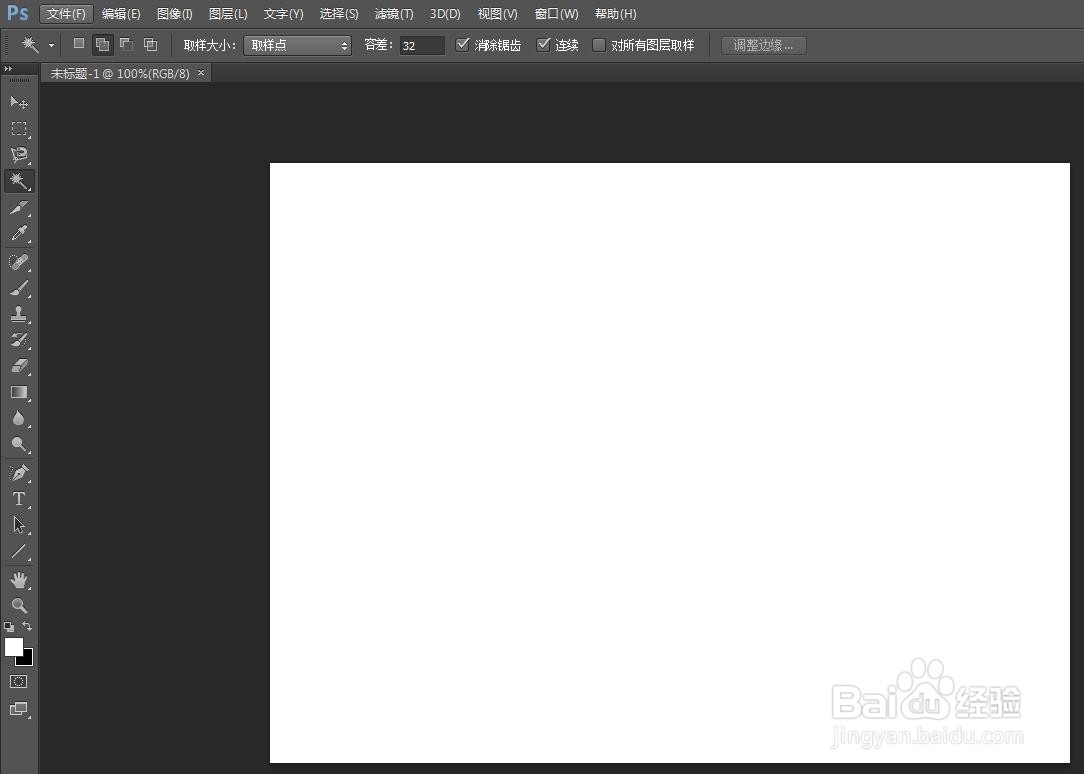 2/9
2/9第二步:在左祝获牢边的工具栏中,选择“自定形状工具”。
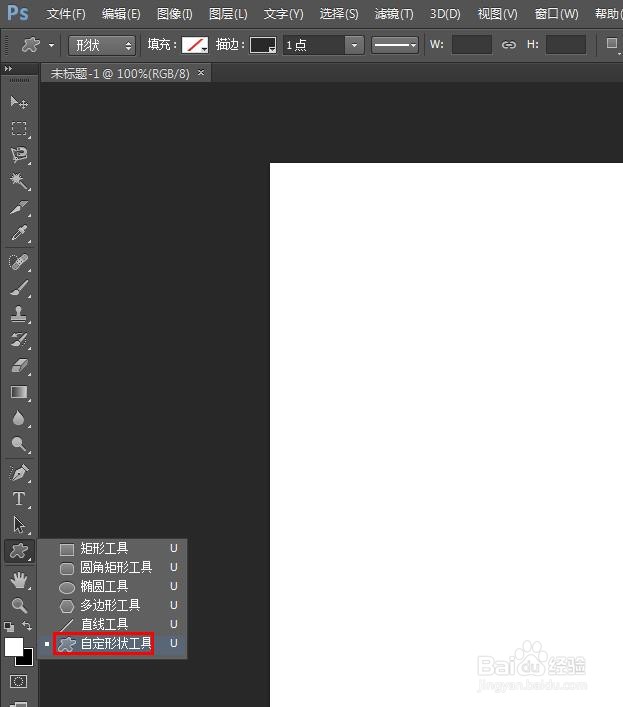 3/9
3/9第三步:在上方工具栏中,单击“形状”右侧的下拉三角。
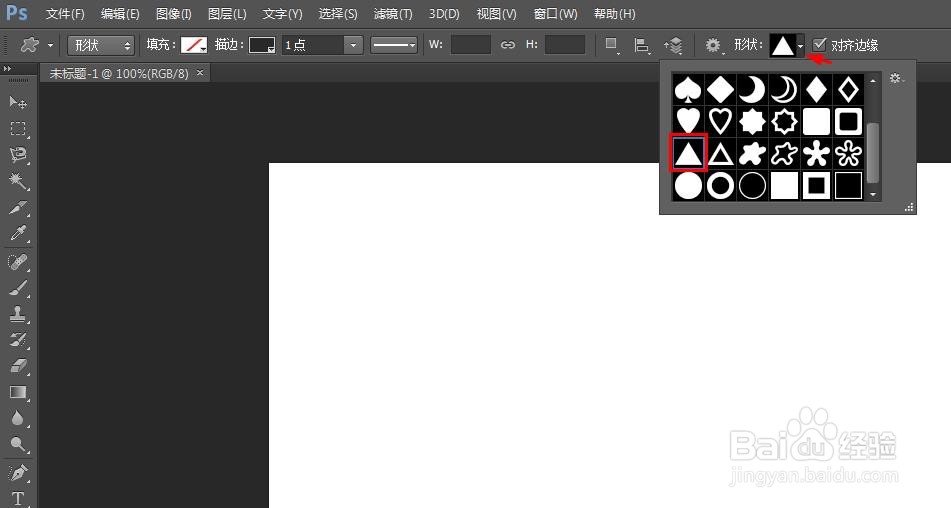 4/9
4/9第四步:在工具栏“填充”下拉菜单中,选择需要填充的颜色。
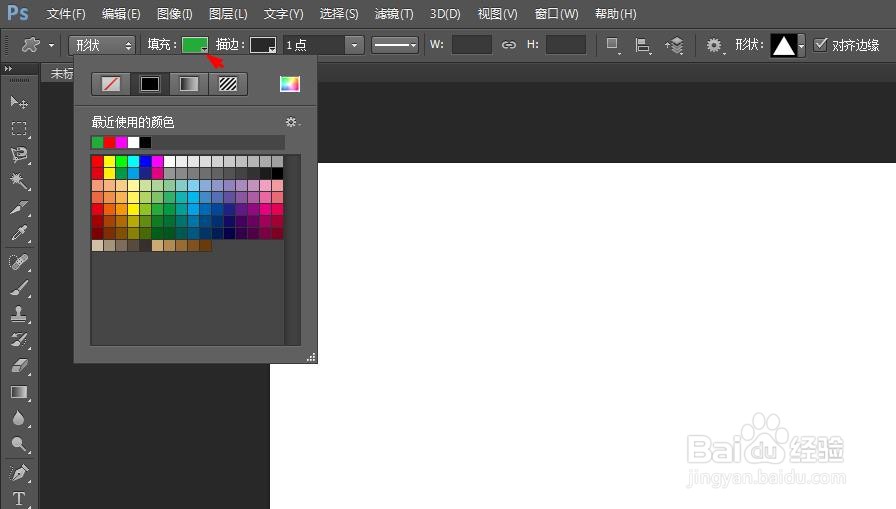 5/9
5/9第五步:在鬼何画布中,按住鼠标左键拖动,形成一个三角形。
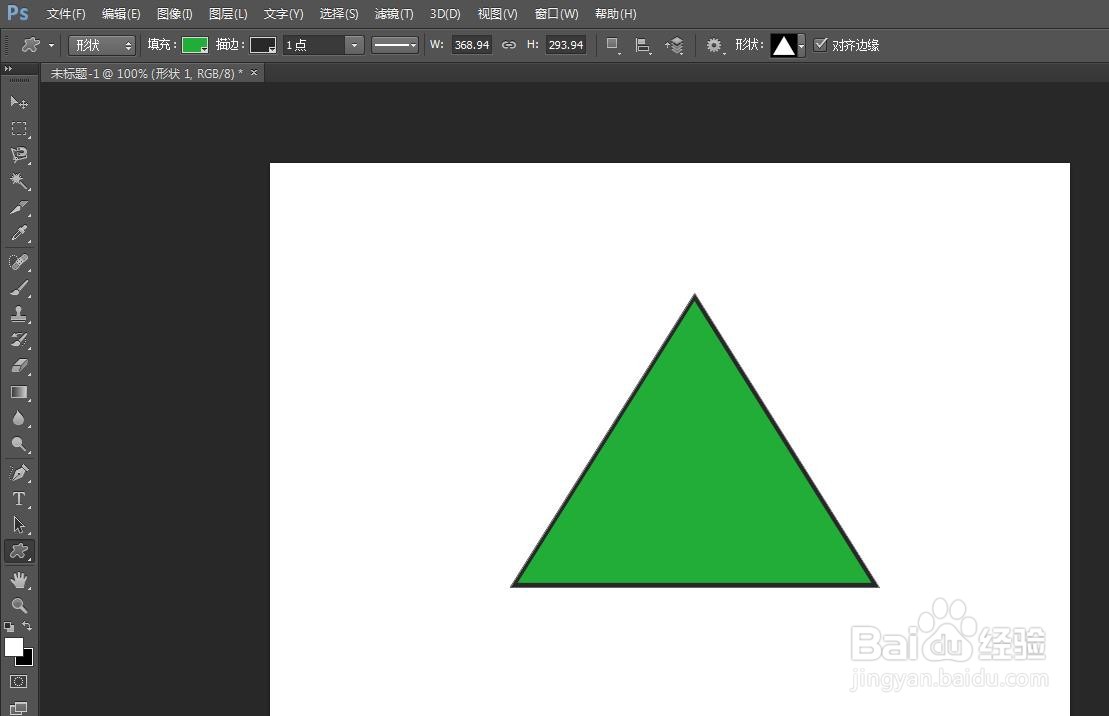 6/9
6/9第六步:选择菜单栏“文件”中的“存储为”选项。
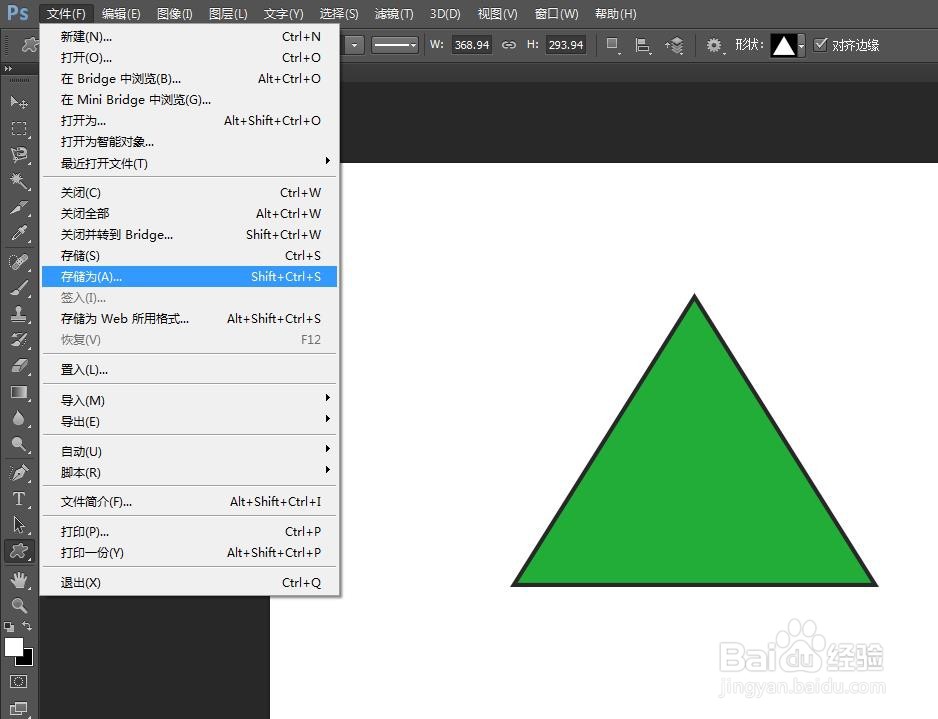 7/9
7/9第七步:选择画好图形的图片要保存的位置,单击“保存”按钮。
 8/9
8/9第八步:在弹出的“JPEG选项”对话框中,单击“确定”按钮。
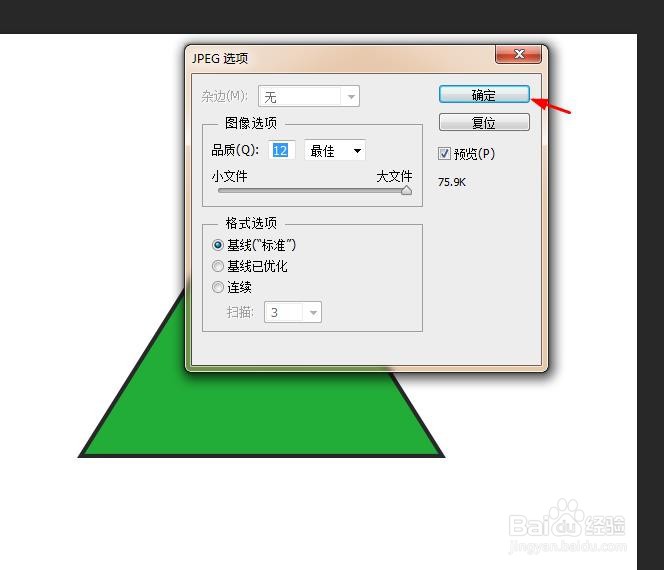 9/9
9/9ps软件中,三角形画好并填充上颜色,效果如下图所示。
 PS画三角形三角形填充颜色修图
PS画三角形三角形填充颜色修图 版权声明:
1、本文系转载,版权归原作者所有,旨在传递信息,不代表看本站的观点和立场。
2、本站仅提供信息发布平台,不承担相关法律责任。
3、若侵犯您的版权或隐私,请联系本站管理员删除。
4、文章链接:http://www.1haoku.cn/art_192976.html
上一篇:qq背景如何全部更换
下一篇:华为教育中心在哪里设置收货地址
 订阅
订阅